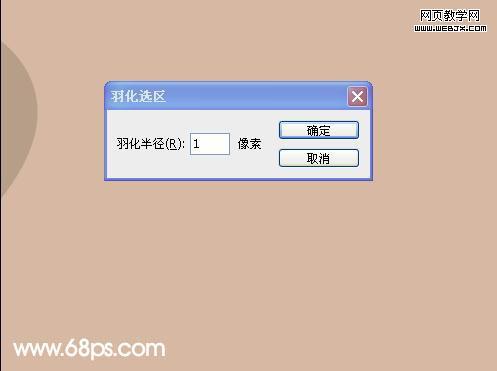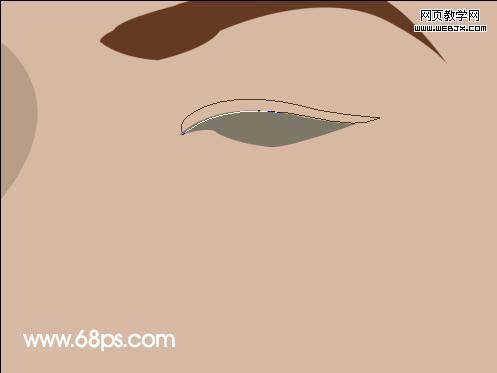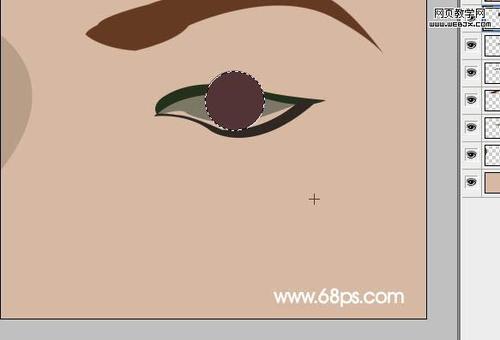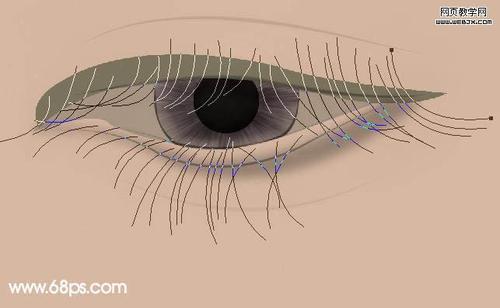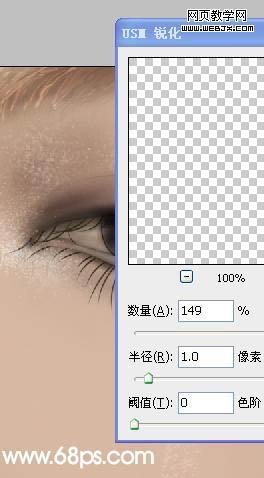這次鼠繪的主體是眼睛部分,作者繪製的非常細膩,光感及質感表現的近乎完美,完全可以和3D效果媲美。確實強悍。
最終效果:
步驟/方法
建立背景圖層,填充淡黃色,新建一個圖層,用鋼筆工具勾出眼睛的輪廓,轉為選區,按Ctrl + Alt + D 羽化1個畫素,然後填充顏色:#7F7665。
同樣的方法繪製上眼瞼。
繪製眼珠,新建一個圖層用橢圓選框工具,按住Ctrl 畫一個小的正圓,然後填充暗褐色。
取消選區後,調出眼睛的選區,按Ctrl + Shift + I 反選,按Delete刪除多餘的眼珠部分。
繪製眼袋,通過圖形變化,調整眼袋。
回到眼珠圖層,執行:濾鏡 > 雜色 > 新增雜色,引數設定如下圖。
執行:濾鏡 > 模糊 > 徑向模糊,引數設定如下圖。
執行:濾鏡 > 模糊 > 高斯模糊,數值自定,效果如下圖。
用鋼筆勾勒雙眼皮,調整筆刷,畫素為3畫素,描邊路徑後再調整不透明度。
繪製睫毛:有筆刷的可以直接用睫毛筆刷,在這裡就不多說了。
選擇畫筆工具,再選擇一款顆粒筆刷,在眼睛上畫出高光亮粉,加上圖層蒙版用黑色畫筆擦掉多餘亮點。
執行:濾鏡 > 銳化 > USM銳化,引數設定如下圖。
繪製眉毛:用鋼筆工具順著眉毛的走勢畫出路徑描邊。
通過加深減淡對人物膚色的受光部分、灰調、背光部分,反光部分進行處理。
再次上色,過度高光。
最後修飾細節,調整整體顏色。
蓋印圖層,適當銳化一下,完成最終效果。